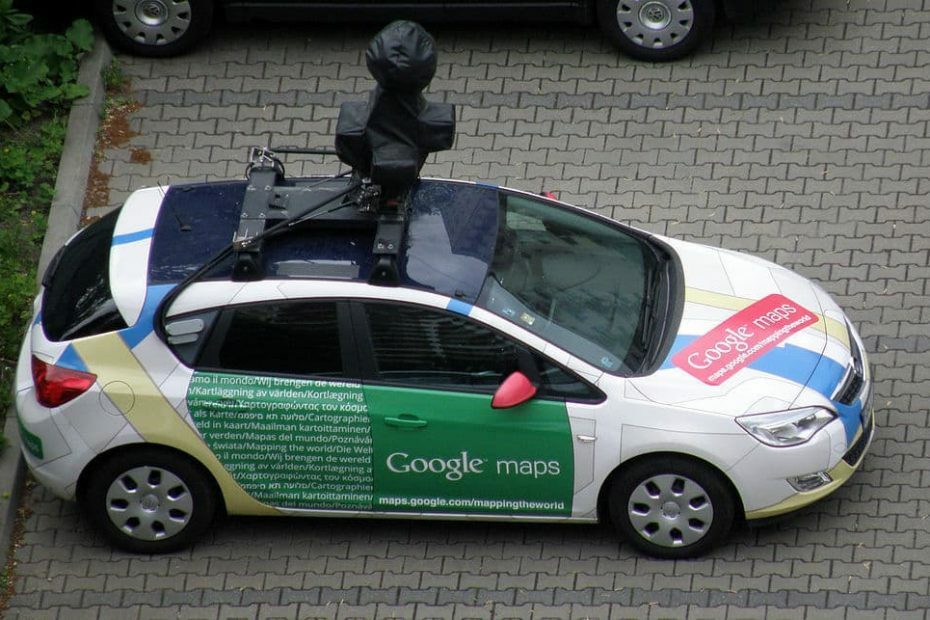- Google Maps er en gratis webapp utviklet av Google som fungerer som et GPS- og kartsystem.
- Appen er tilgjengelig gratis, og det er til og med en mobilversjon av den for Android.
- For flere gode veiledninger om dette fantastiske verktøyet, sjekk ut vår dedikert Google Maps Hub.
- For flere artikler om hvordan du laster ned forskjellige elementer, sjekk ut vår Last ned siden.
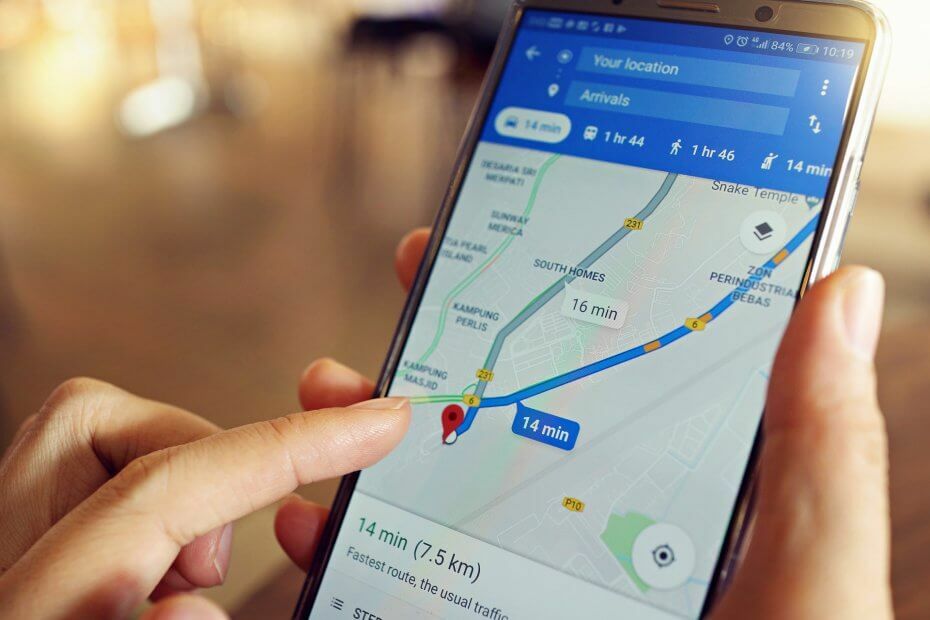
Denne programvaren vil holde driverne dine i gang, og dermed beskytte deg mot vanlige datamaskinfeil og maskinvarefeil. Sjekk alle driverne dine nå i 3 enkle trinn:
- Last ned DriverFix (bekreftet nedlastningsfil).
- Klikk Start søk for å finne alle problematiske drivere.
- Klikk Oppdater drivere for å få nye versjoner og unngå systemfeil.
- DriverFix er lastet ned av 0 lesere denne måneden.
Google Maps er en Android-app du kan se Google Maps på nettet med. Det er imidlertid ikke en frittstående UWP Google Maps-app for Windows. Ikke desto mindre kan Windows 10-brukere laste ned nesten hvilken som helst Google Play-app med Android-emulatorer.
Så du kan fortsatt laste ned og bruke G Maps i Windows 10!
Slik kan du laste ned Google Maps i Windows 10
1. Last ned Google Maps i KoPlayer
KoPlayer er en anstendig Android-emulator å laste ned Google Maps med.
- Åpne KoPlayer nettsted i en nettleser.
- Klikk deretter på Last ned til PC knappen der for å lagre installasjonsveiviseren for KoPlayer.
- Åpne KoPlayers installasjonsveiviser for å installere emulatoren.
- KoPlayers hjemmeside inneholder ytterligere installasjonsretningslinjer.
- Åpne KoPlayer-emulatoren som vises rett nedenfor.
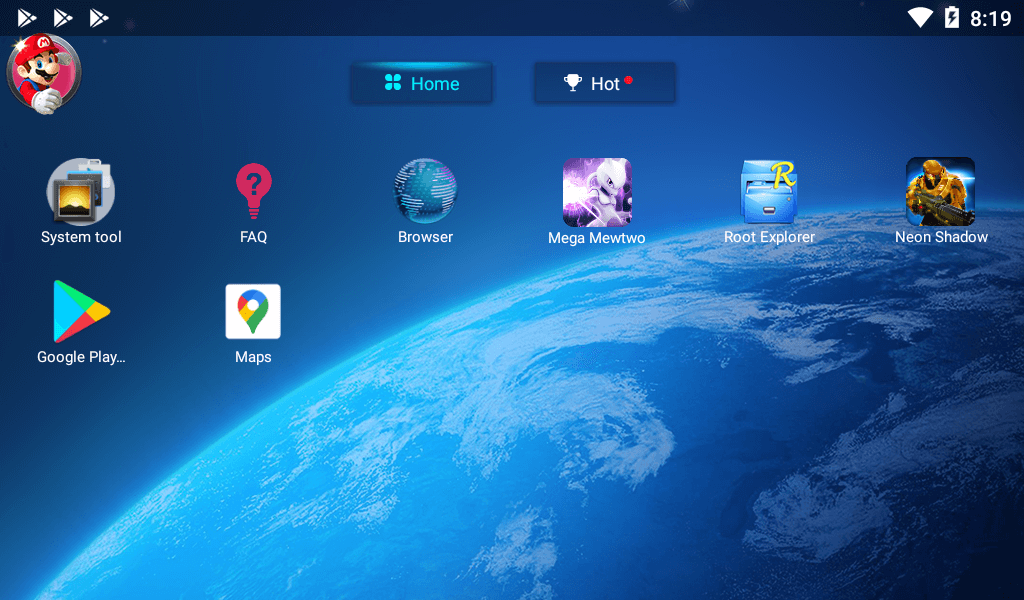
- Hvis du ikke har en Google-konto, må du konfigurere en.
- Logg deg deretter på Google-kontoen din.
- Deretter klikker du på Google Play i KoPlayer.
- Type Google Kart i søkefeltet øverst i Play.
- Klikk på Kart - Naviger og utforsk for å åpne siden for Google Maps.
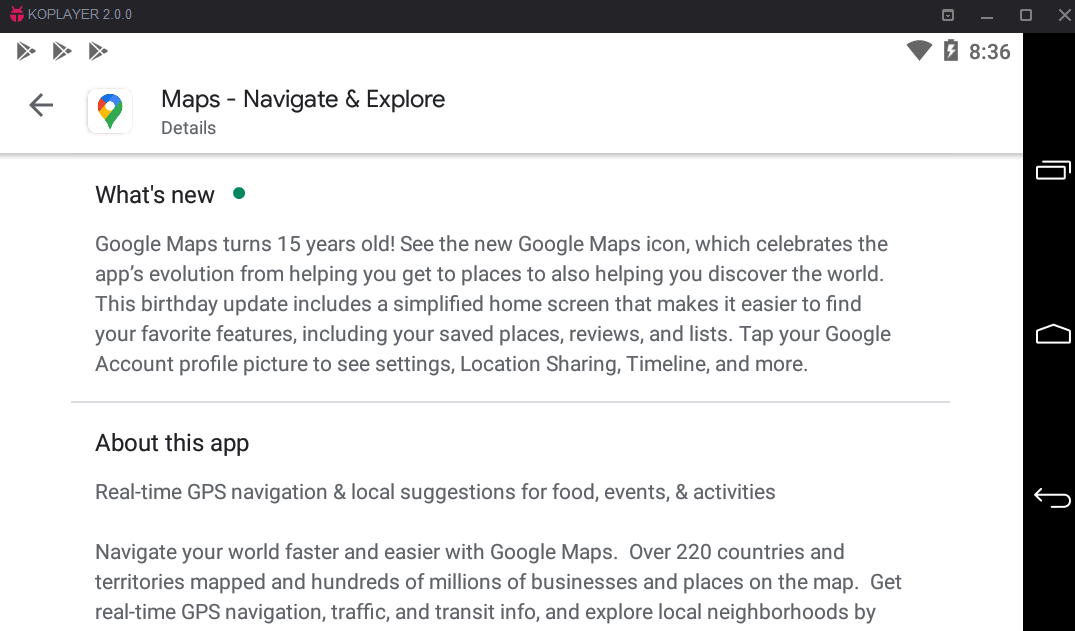
- Klikk på Installere knappen for å legge til Google Maps i emulatoren.
- Du kan også laste ned Google Maps Go, som er et Progressive Web App-alternativ.
- Tast inn Google Maps Go i Play søkefelt for å finne og åpne siden for det.
- Klikk deretter Installere på Google Maps Go-siden.
- Når du har installert Google Maps, klikker du på Desktop på høyre side av KoPlayer for å gå tilbake til startskjermen emulatoren.
- Klikk på Maps-appen for å åpne den i KoPlayer som på øyeblikksbildet rett nedenfor.
- Nå kan du bruke Google Maps i emulatorens vindu.
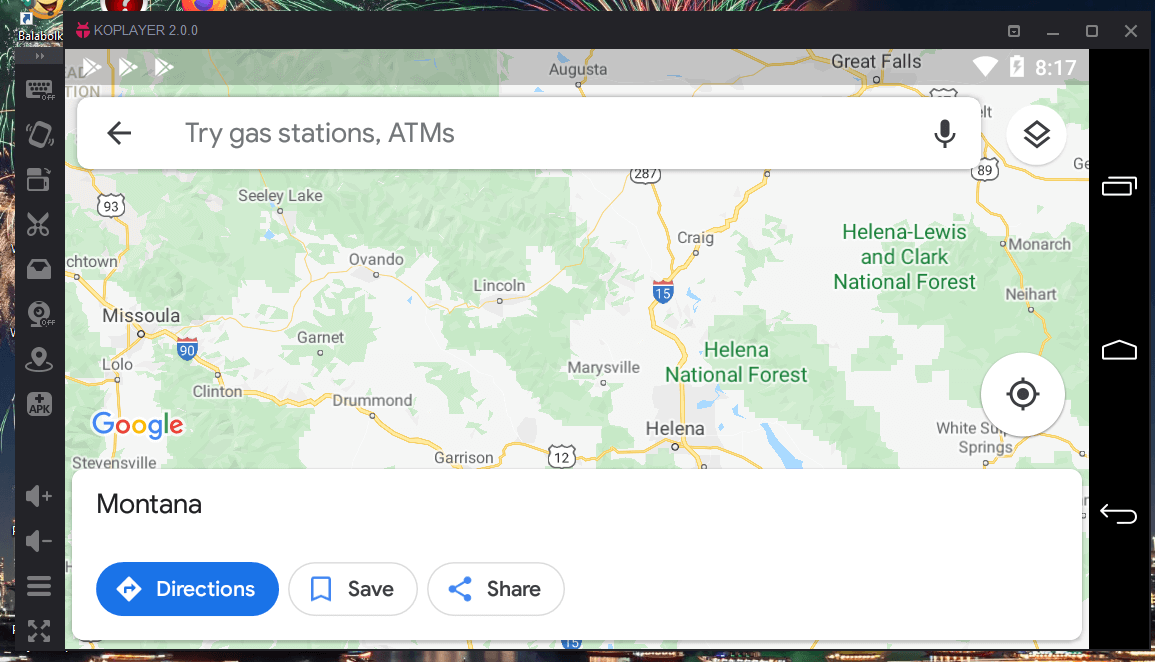
- Nå kan du bruke Google Maps i emulatorens vindu.
2. Legg til Maps App Discovery i Windows 10
Maps App Discovery er en Windows 10-app som bruker Google Maps API. Den er også basert på språket Google Material Design. Så, Maps App Discovery er den nærmeste tingen til en innfødt Google Maps-app for Windows.
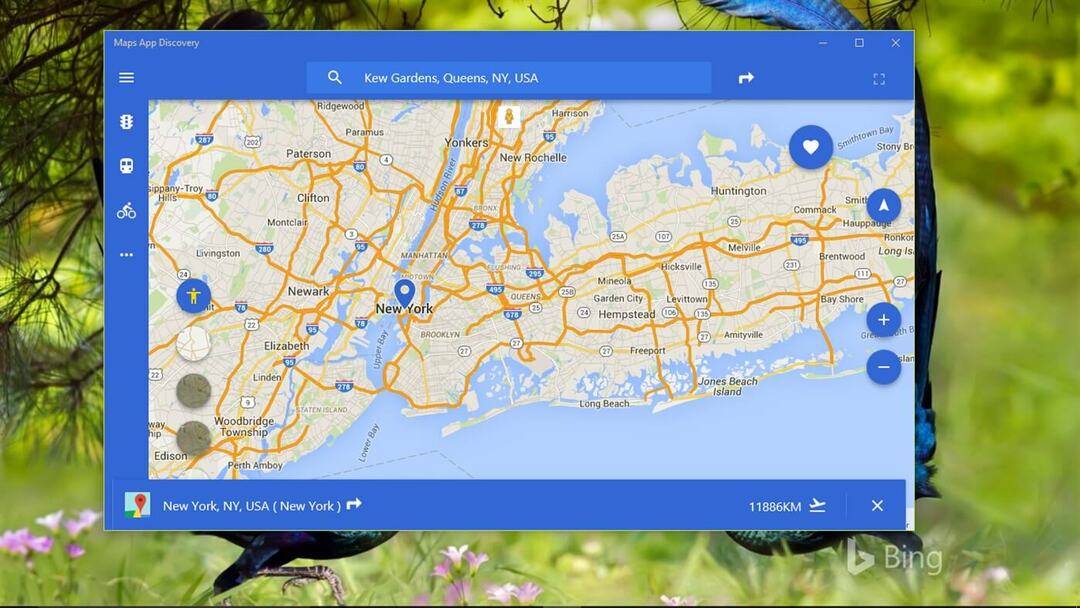
Du kan laste ned Maps App Discovery fra MS Store-siden. Klikk på Få knappen der for å legge den til Windows 10. Deretter kan du åpne appen fra Startmeny.
3. Hva er Windows-alternativet?
Alternativet til Google Maps er Windows-kart. Det er Microsofts alternativ til Google Maps som har sin egen UWP-app. Windows Maps har mange funksjoner som kan sammenlignes med G Maps, for eksempel visningen Streetside og 3D Cities.
Klikk på Få -knappen på Windows Maps-appside for å laste den ned.
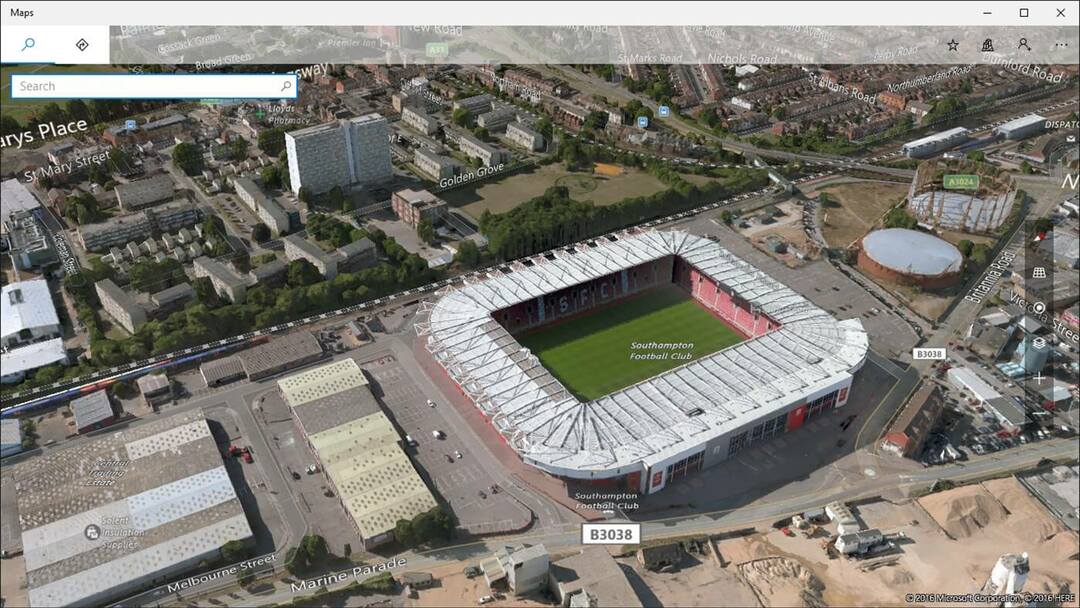
Så det er slik du kan laste ned og bruke Google Maps i Windows 10. KoPlayer er bare en av emulatorene du kan bruke Google Maps med. Våre Android emulator guide gir ytterligere detaljer for Windows 10s beste emulatorer.
ofte stilte spørsmål
Den enkleste måten å laste ned et Google Maps-kart på Windows 10 er å bruke et Android-emulator, og bruk de samme trinnene som du ville gjort på mobilen din.
Ja, en mobilapp for Google Maps har vært tilgjengelig i ganske lang tid nå, og den er forhåndsinstallert på alle Android-enheter.
Ja, Google Maps-mobilappen er tilgjengelig gratis uten begrensninger. Sjekk ut denne artikkelen til fikse hyppige problemer med Google Maps.
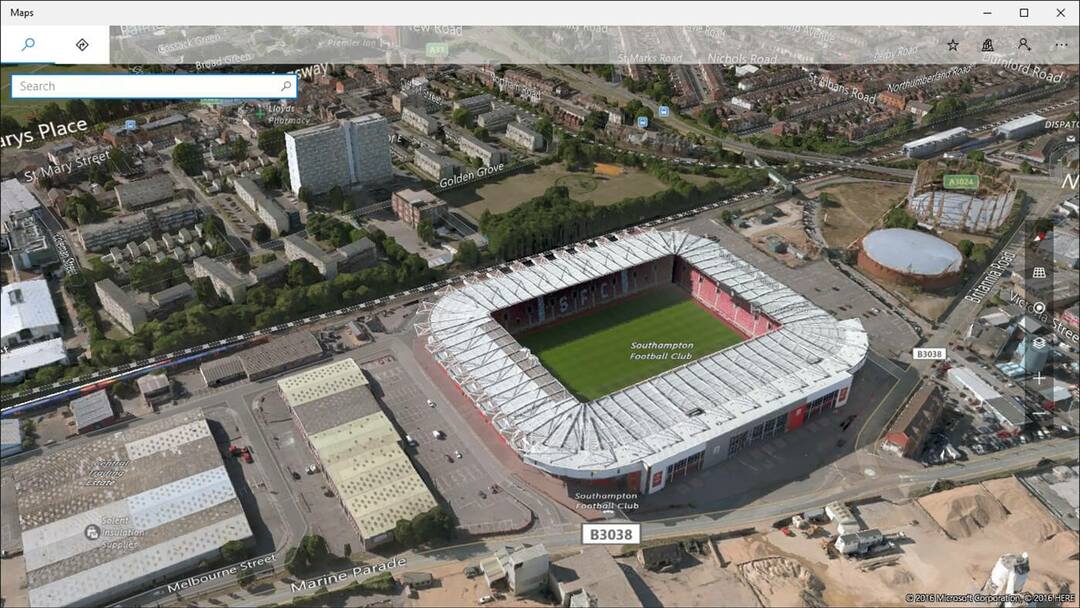
![Google Maps fungerer ikke på Windows 10 PC [Chrome, Firefox]](/f/57a8de460bdfcfec16fc4cc4aacbb391.jpg?width=300&height=460)